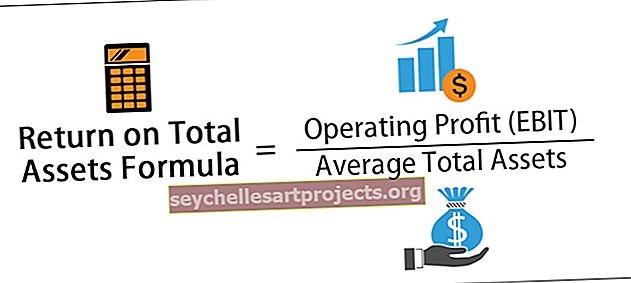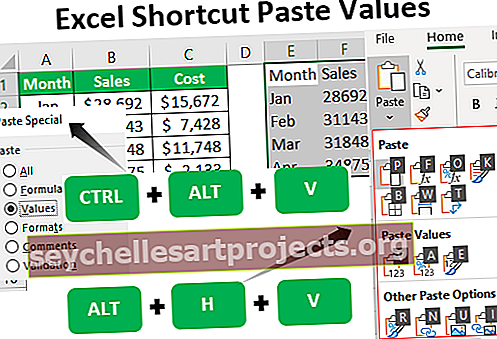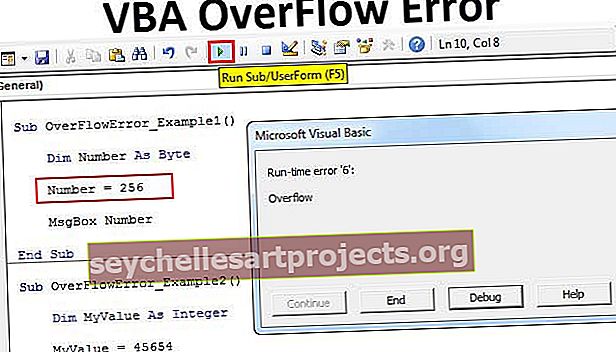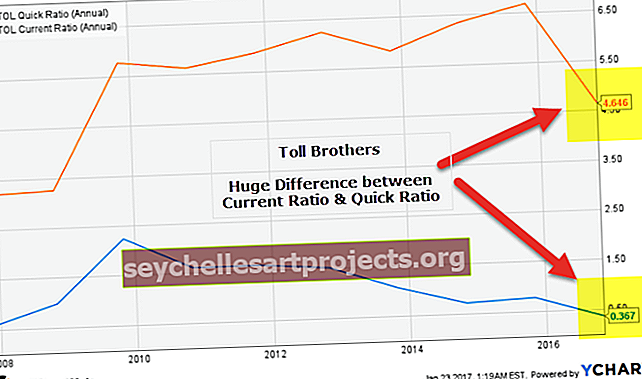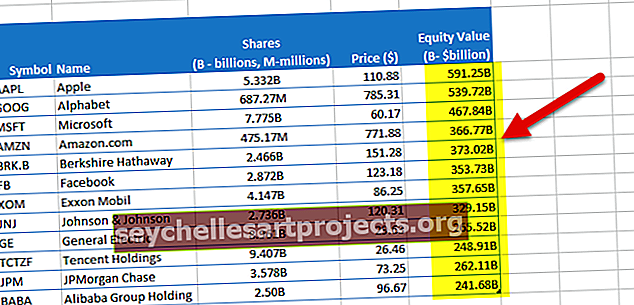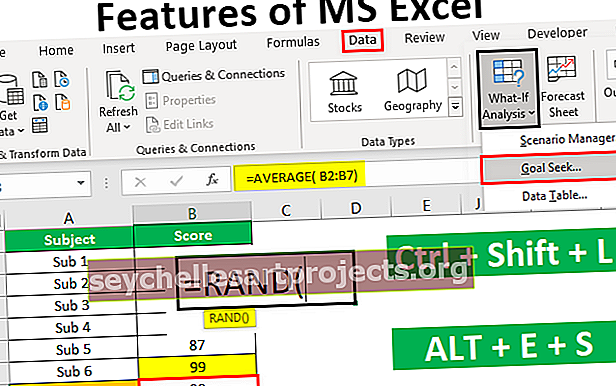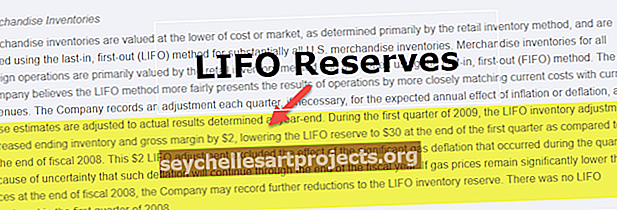Τιμές επικόλλησης συντόμευσης Excel | Κορυφαίες 4 συντομεύσεις πληκτρολογίου
Συντομεύσεις πληκτρολογίου για επικόλληση τιμών στο Excel
Η αντιγραφή και επικόλληση είναι όλες οι συνήθεις εργασίες που εκτελούνται καθημερινά στους χώρους εργασίας. Ένα από τα πλεονεκτήματα του excel είναι ότι μπορούμε να επιλέξουμε μια μεγάλη ποικιλία επιλογών επικόλλησης, μόνο οι τιμές επικόλλησης μας επιτρέπουν να εξαλείψουμε κάθε είδους μορφοποίηση και τύπο από το αντιγραμμένο κελί στο κελί επικόλλησης. Οι τιμές επικόλλησης είναι η μέθοδος που χρησιμοποιείται συχνά μεταξύ πολλών ειδικών επιλογών επικόλλησης. Η γρήγορη και αποτελεσματική εκτέλεση αυτής της λειτουργίας είναι ο τρόπος. Έτσι σε αυτό το άρθρο, θα δείξουμε τρόπους επικόλλησης τιμών χρησιμοποιώντας πλήκτρα συντόμευσης στο excel.
Παραδείγματα επικόλλησης τιμών στο Excel
Ας κατανοήσουμε πρώτα την έννοια των τιμών συντόμευσης επικόλλησης excel πρώτα.
Μπορείτε να κατεβάσετε αυτό το Πρότυπο συντομεύσεων για επικόλληση τιμών Excel εδώ - Συντομεύσεις για επικόλληση προτύπων τιμών Excel- Κοιτάξτε πρώτα τα παρακάτω δεδομένα.

- Τώρα θα αντιγράψουμε αυτόν τον πίνακα και θα τον περάσουμε στο E1 κελί.

Όπως μπορείτε να δείτε, έχει ακριβώς την ίδια όψη με τον αριστερό πίνακα, αλλά χρησιμοποιώντας την ειδική επικόλληση μπορούμε να πάρουμε μόνο τιμές τίποτα άλλο.
- Αρχικά, αντιγράψτε τον πίνακα και επιλέξτε το κελί E1.

- Τώρα κάντε δεξί κλικ για να δείτε μια ποικιλία επιλογών, η ειδική επικόλληση είναι επίσης οι επιλογές σε αυτό. Ορίστε λοιπόν την επιλογή "Τιμές" για επικόλληση ως τιμές.

- Τώρα, δείτε το αποτέλεσμα του πίνακα.

Τώρα ο επικολλημένος πίνακας δεν έχει μορφοποίηση από το αντιγραμμένο, αλλά έχει μόνο την υπάρχουσα μορφή του επικολλημένου εύρους κελιών.
Πώς να επικολλήσετε τιμές χρησιμοποιώντας το πλήκτρο συντόμευσης Excel;
Ακολουθούν τα παραδείγματα τιμών επικόλλησης χρησιμοποιώντας το κλειδί συντόμευσης excel
# 1 - Επικόλληση τιμών χρησιμοποιώντας το πλήκτρο συντόμευσης " ALT + E + S + V"
Μόλις αντιγραφεί το εύρος δεδομένων του κελιού, εάν δεν θέλουμε τη μορφοποίηση ή κάποιο τύπο από το αντιγραμμένο κελί ή το εύρος κελιών, τότε μπορούμε να χρησιμοποιήσουμε την επιλογή "Επικόλληση ως τιμές" από τις επιλογές "Επικόλληση ειδικού".
Το πλήκτρο συντόμευσης για επικόλληση ως τιμές είναι "ALT + E + S + V".
Όχι μόνο αυτή είναι η συντόμευση, αλλά υπάρχουν και άλλα εναλλακτικά πλήκτρα συντομεύσεων excel, αλλά θα τα δούμε σε λίγο τώρα, πρώτα ας δούμε αυτήν τη συντόμευση.
Πρώτα αντιγράψτε το εύρος των κελιών.

Τώρα επιλέξτε το κελί ή την περιοχή κελιών όπου πρέπει να επικολλήσουμε τα αντιγραμμένα δεδομένα.

Τώρα πατήστε το πλήκτρο συντόμευσης "ALT + E + S" (όλα τα πλήκτρα ένα προς ένα, δεν κρατάτε κανένα πλήκτρο), θα ανοίξει μια μεγάλη ποικιλία ειδικών επιλογών επικόλλησης.

Από αυτήν τη λίστα χρειαζόμαστε την επιλογή "Τιμές", οπότε για να ορίσουμε αυτήν την επιλογή σε αυτό το παράθυρο μπορούμε να πατήσουμε το αλφάβητο συντόμευσης "V" και θα επιλέξει τις "Τιμές" σε αυτό το παράθυρο "Επικόλληση ειδικού".

Αφού ορίσετε την επιλογή "Τιμές" κάντε κλικ στο κουμπί "Ok" για να λάβετε μόνο τιμές.

# 2 - Επικόλληση τιμών χρησιμοποιώντας το πλήκτρο συντόμευσης "Ctrl + ALT + V"
Το δεύτερο πλήκτρο συντόμευσης είναι να ανοίξετε το ειδικό πλαίσιο διαλόγου επικόλλησης είναι "Ctrl + ALT + V", αυτό θα ανοίξει το ειδικό πλαίσιο διαλόγου επικόλλησης και από εκεί πατήστε το "V" για να επιλέξετε την επιλογή "Τιμές".
Αντιγράψτε το εύρος των κελιών που θα επικολληθούν και, στη συνέχεια, επιλέξτε το στοχευμένο κελί όπου πρέπει να επικολλήσουμε ως τιμές. Τώρα κρατήστε πατημένο το "Ctrl + ALT" και πατήστε "V" για να ανοίξετε το πλαίσιο διαλόγου "Paste Special".


Σημείωση: Πρέπει να κρατήσετε πατημένο το πλήκτρο Ctrl + ALT και μετά να πατήσετε "V" για να ανοίξετε το ειδικό πλαίσιο διαλόγου επικόλλησης.

Μόλις εμφανιστεί το παραπάνω πλαίσιο διαλόγου, πατήστε "V" για να επιλέξετε την επιλογή "Τιμές" και πατήστε το πλήκτρο enter για επικόλληση ως τιμές.
Έτσι, το δεύτερο πλήκτρο συντόμευσης "Ctrl + ALT + V + V".
# 3 - Επικόλληση τιμών χρησιμοποιώντας το πλήκτρο συντόμευσης "ALT + H + V + V"
Δεν γνωρίζουμε πολλοί από εμάς ότι έχουμε επίσης ειδική επιλογή επικόλλησης στην καρτέλα Αρχική σελίδα.

Αφού αντιγράψετε το κελί, κάντε κλικ στην αναπτυσσόμενη λίστα για να δείτε μια ποικιλία ειδικών επιλογών επικόλλησης.

Επιλέξτε "Τιμές" για επικόλληση ως τιμές, θα επικολλήσει ως τιμές.
Το πλήκτρο συντόμευσης για αυτό είναι "ALT + H + V + V".
Όπως αυτό χρησιμοποιώντας πολλαπλά πλήκτρα συντόμευσης, μπορούμε να επικολλήσουμε ως τιμές.
# 4 - Άγνωστη μέθοδος επικόλλησης τιμών
Αυτή είναι μια κρυφή μέθοδος που δεν το γνωρίζουν πολλοί άνθρωποι. Επιλέξτε το εύρος κελιών που θέλετε να επικολλήσετε.

Σύρετε τον πίνακα προς τα δεξιά χρησιμοποιώντας το δεξί κλικ του ποντικιού που θα ανοίξει κάτω από τις επιλογές.

Επιλέξτε "Αντιγραφή εδώ ως τιμές μόνο" για επικόλληση ως τιμή.

Πράγματα που πρέπει να θυμάστε
- Το ALT + E + S + V είναι το κοινό πλήκτρο συντόμευσης για επικόλληση ως τιμές
- Το ALT + H + V + V είναι το άλλο άγνωστο πλήκτρο συντόμευσης.
- Επικόλληση τιμών θα επικολλήσουν μόνο τιμές, όχι μορφοποίηση ή τύπους.